EXCEL中除了函数、图标外,条件格式也是我们经常要用到的,里面有多种规则,也有自定义规则设置;通过这些规则可以突出显示数据,也可以方便美化表格。
一、显示重复值
选中数据,选择【条件格式】,点击【突出显示单元格规则】中的【重复值】。
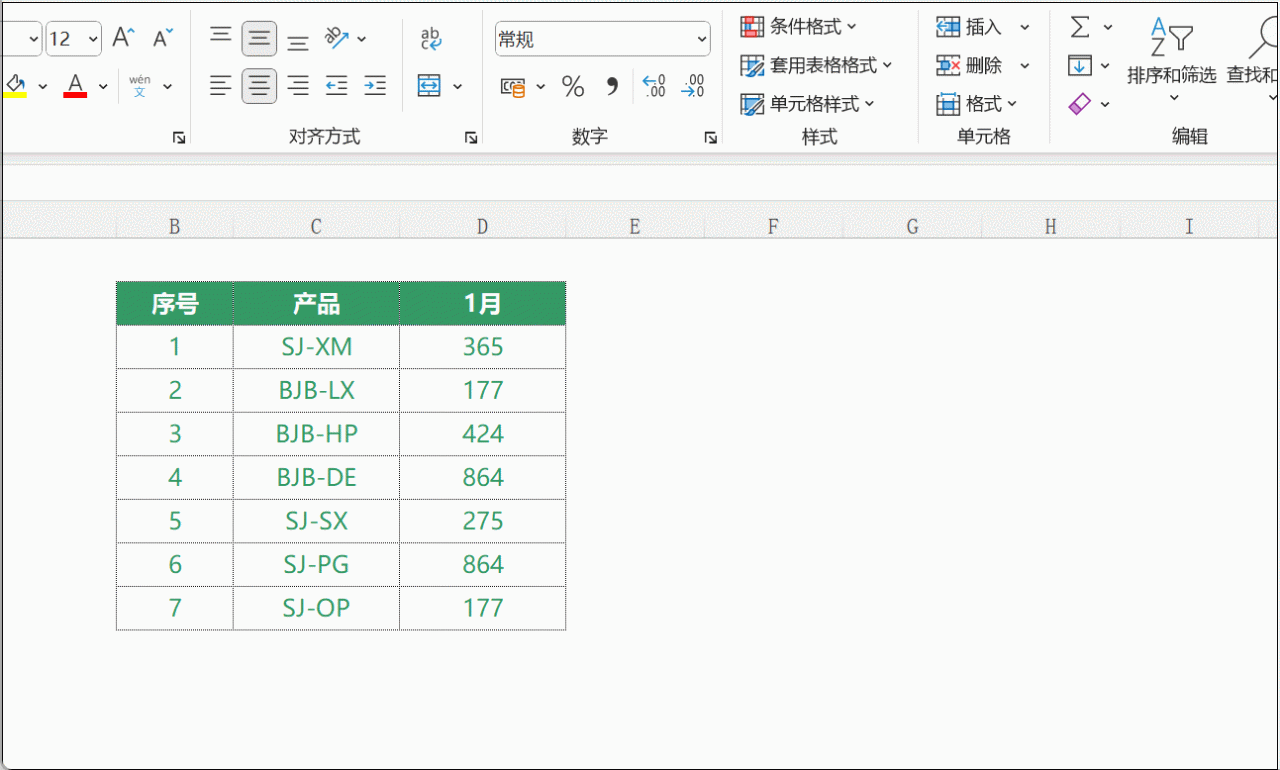
二、设置合同到期提醒
选中合同到期时间的数据,选择【条件格式】中新建规则,选择【使用公式确定要设置格式的单元格】,输入公式=(D3-TODAY())<=0,在格式中选择颜色确定即可。
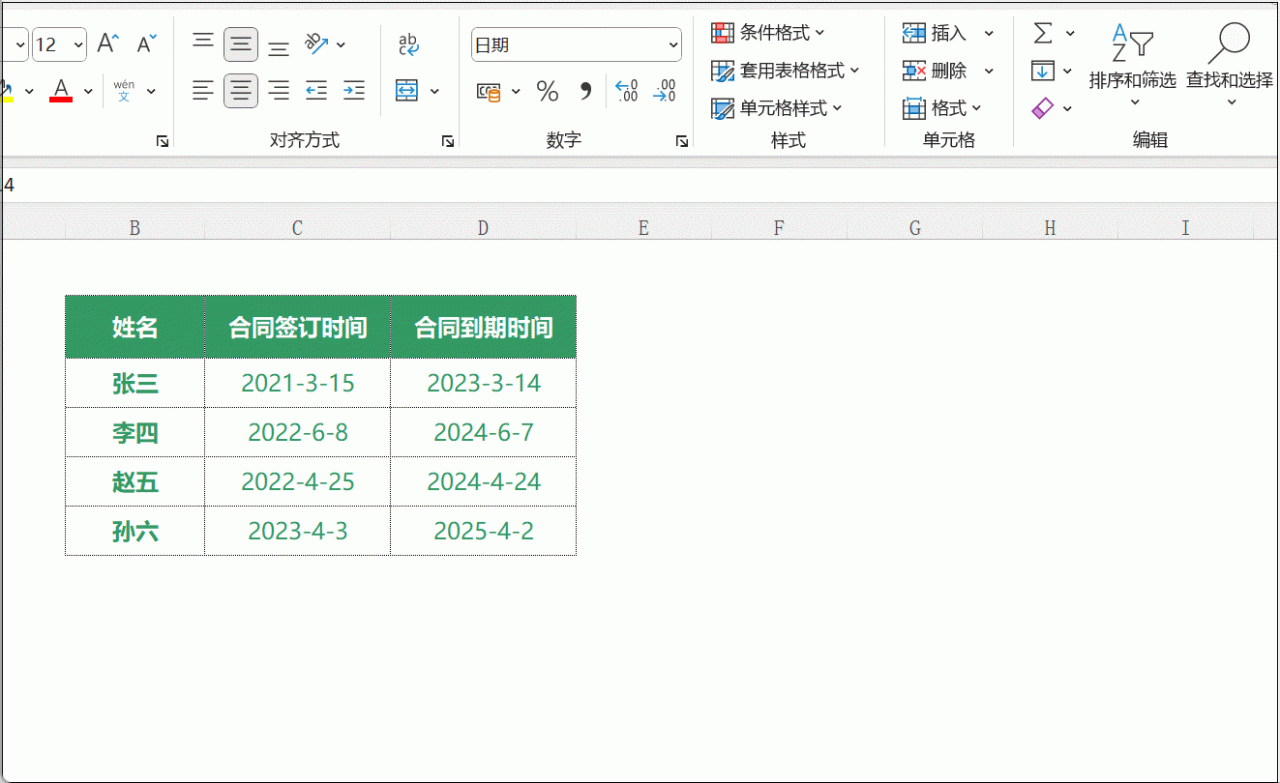
三、设置员工生日提醒
想要看本月生日的员工有哪些?
选中员工生日数据,选择【条件格式】中新建规则,选择【使用公式确定要设置格式的单元格】,输入公式=MONTH($D3)=MONTH(TODAY()),在格式中选择颜色确定即可。
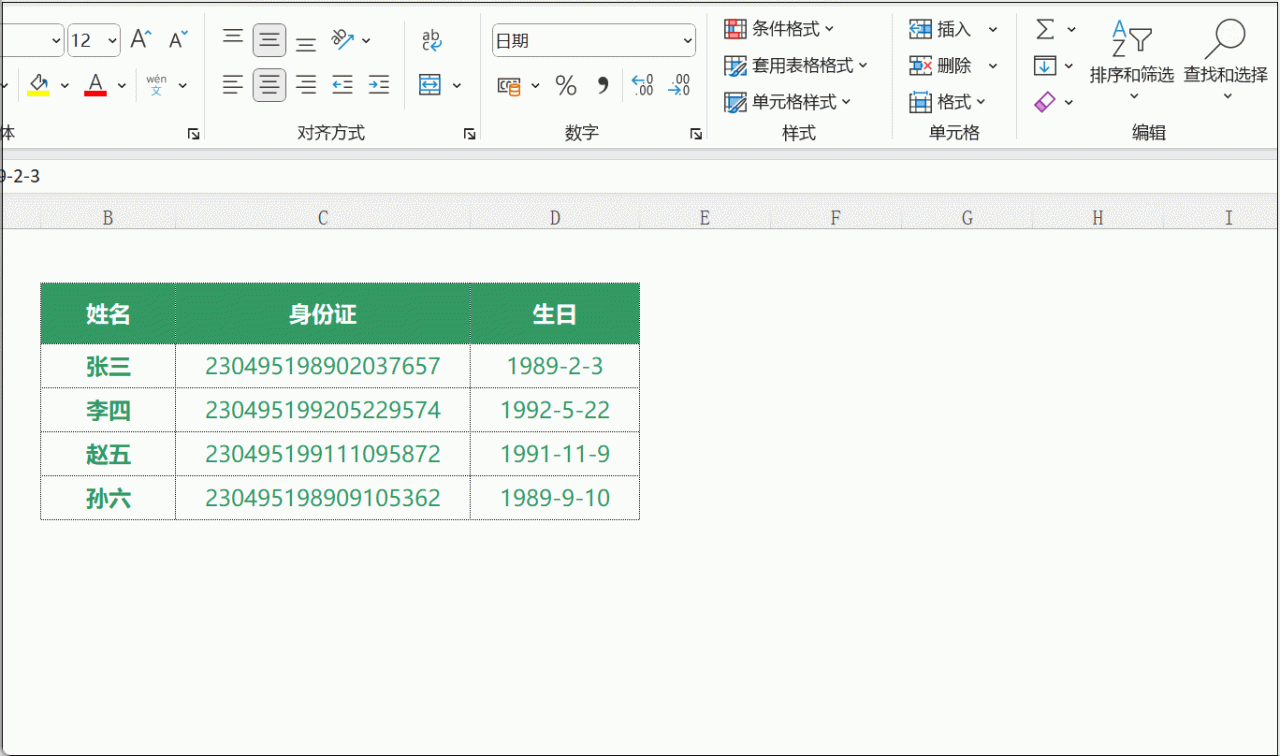
四、自动添加边框
在EXCEL中每增加一行新内容,表格自动添加外边框;
选中要添加内容的区域,选择【条件格式】中新建规则,选择【使用公式确定要设置格式的单元格】,输入公式=COUNTA($B1)=1,在格式中选择边框确定即可。
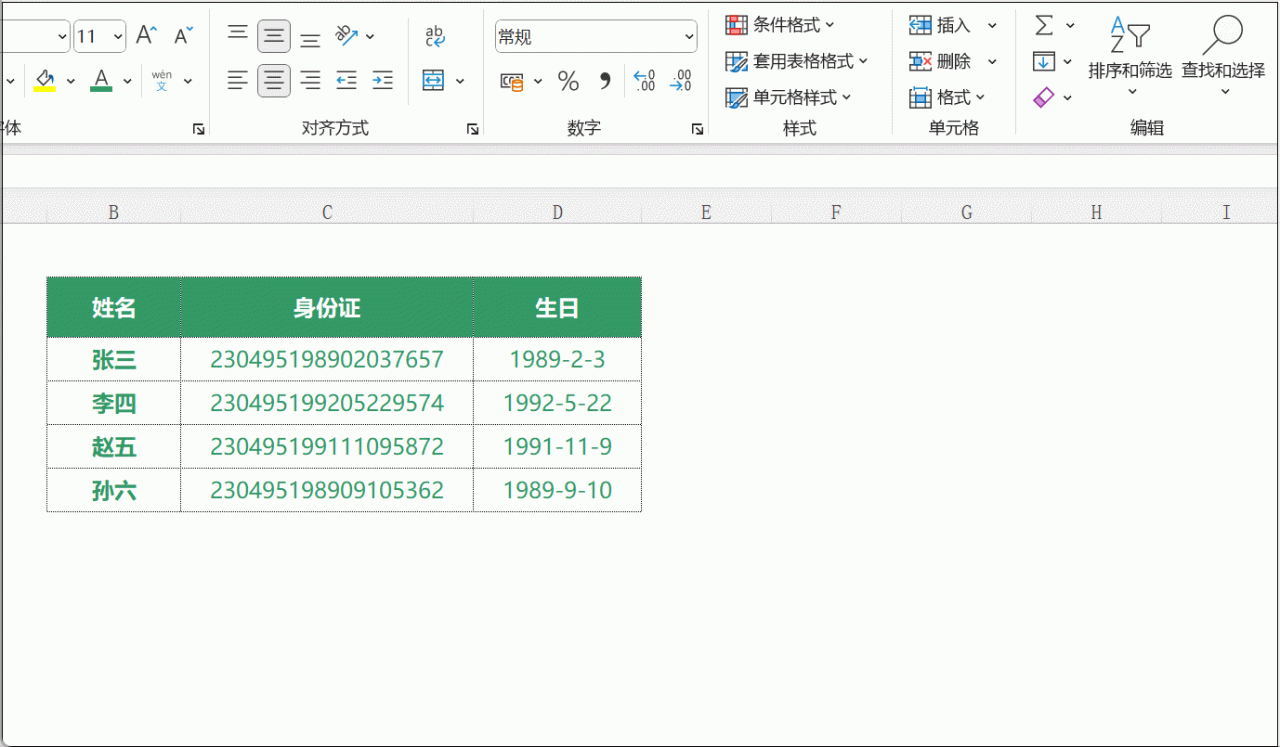
五、设置高亮显示
为了快速查看查询到的信息,需要凸显出该信息;
选中数据区域,选择【条件格式】中新建规则,选择【使用公式确定要设置格式的单元格】,输入公式=$C3=$F$3,在格式中选择颜色确定即可。
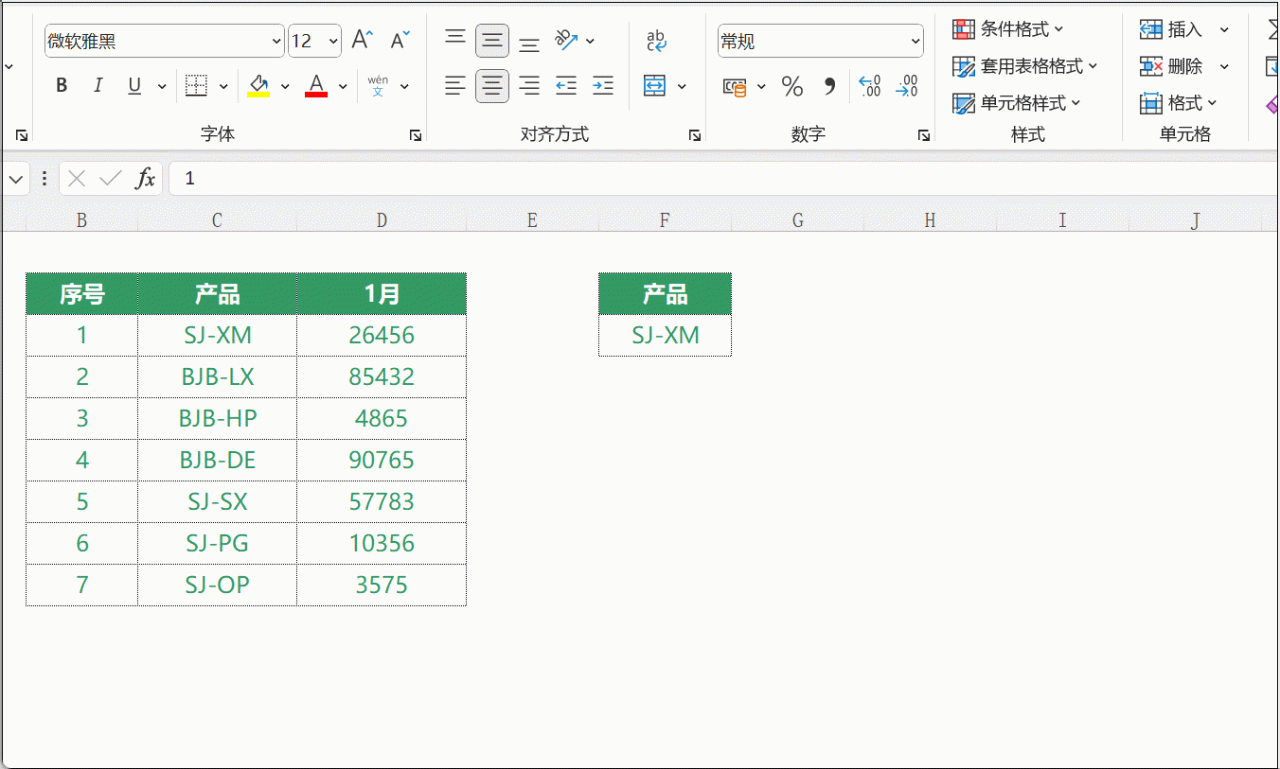
六、标记最值
1、横向数据看最值
如下图,看每一个产品在1-5月销售额中的最小值,也就是看横向数据的最小值;
选中数据区域,选择【条件格式】中新建规则,选择【使用公式确定要设置格式的单元格】,输入公式=C2=MIN($C2:$G2),在格式中选择颜色确定即可。
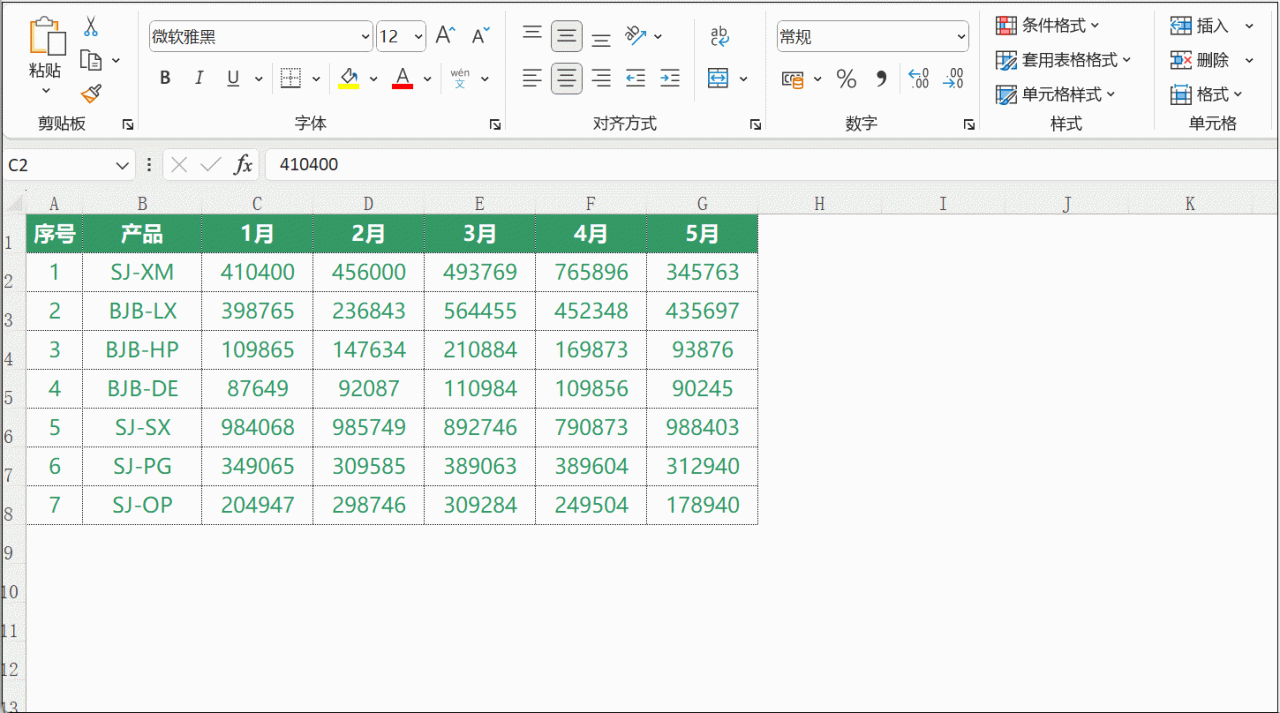
如果需要看最大值,那就输入公式=C2=MAX($C2:$G2)。
2、纵向数据看最值
如下图,看每个月份中哪个产品的销售额最少,也就是看纵向数据的最小值;
选中数据区域,选择【条件格式】中新建规则,选择【使用公式确定要设置格式的单元格】,输入公式=C2=MIN(C$2:C$8),在格式中选择颜色确定即可。
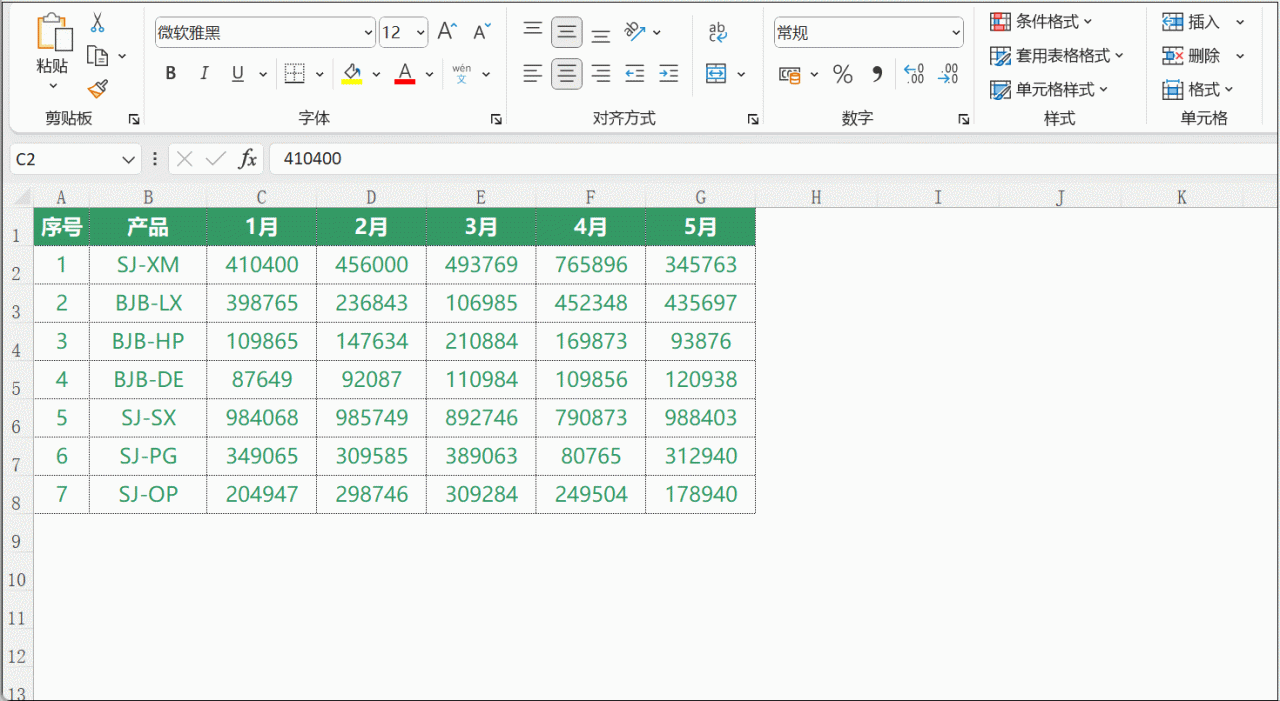
如果需要看最大值,那就输入公式=C2=MAX(C$2:C$8)。
以上是六种条件格式的使用方法,很高兴分享Excel的一些操作技巧,感谢评论与支持。


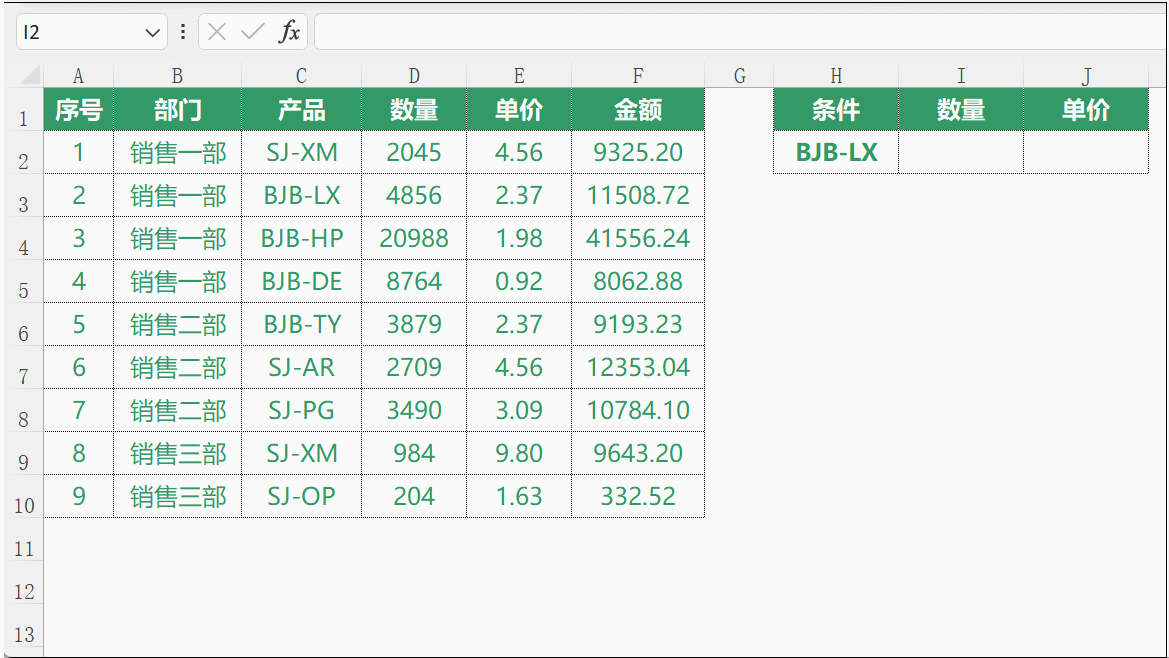
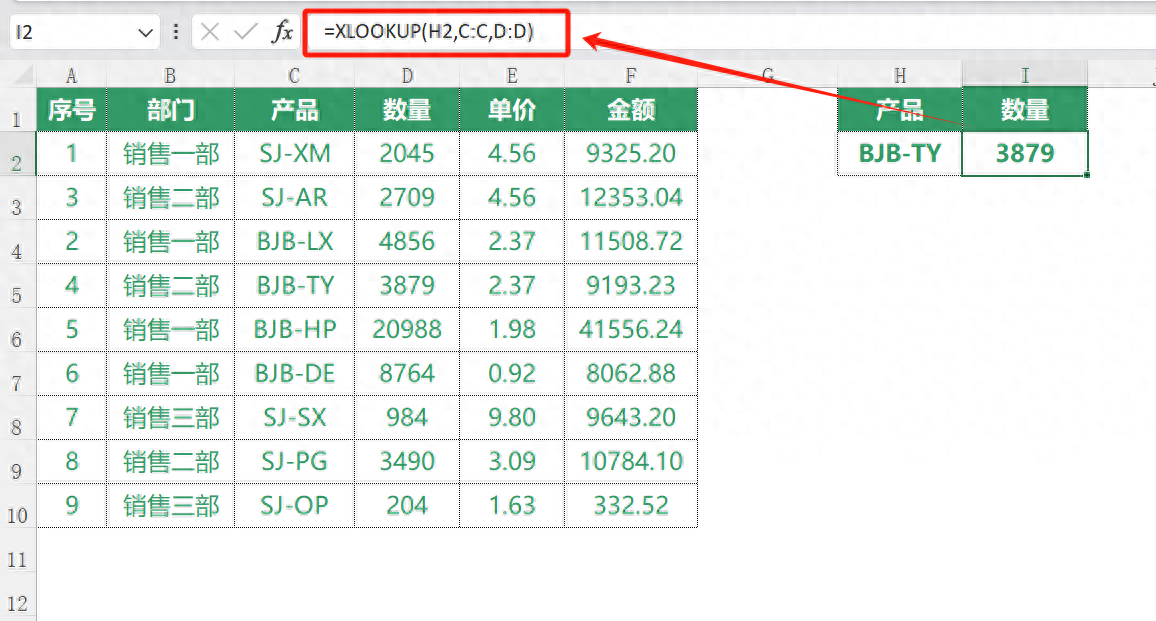

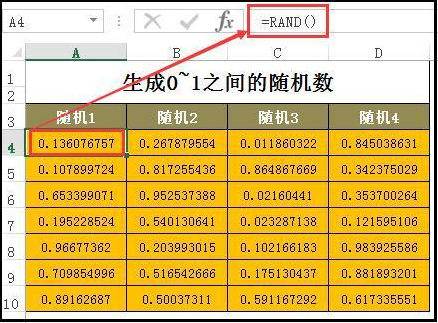

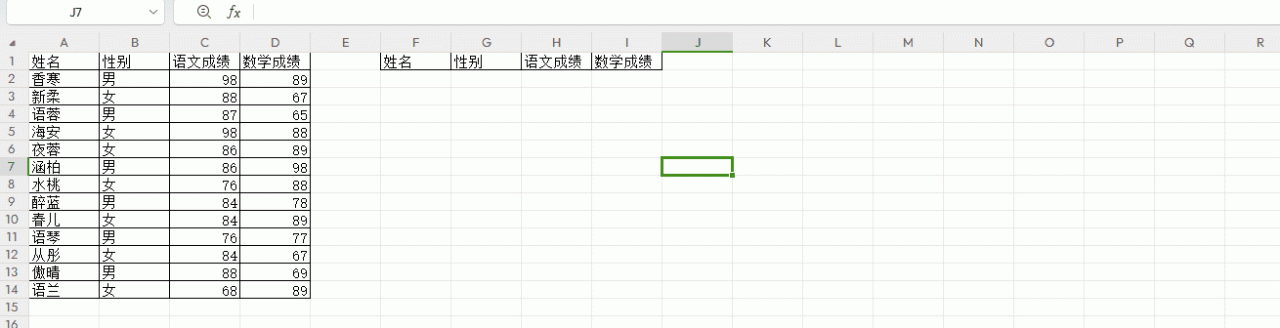
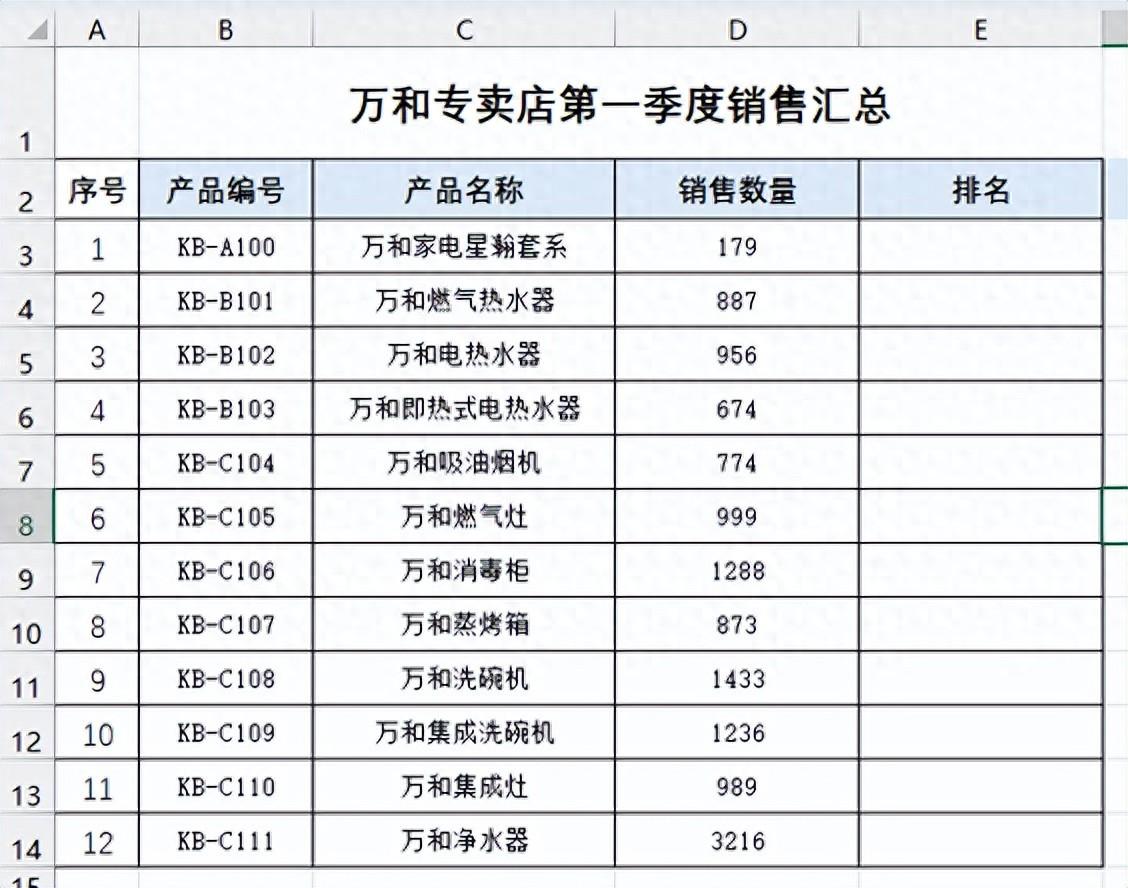
评论 (0)